كيفية إزالة كلمة مرور محفوظة
كما يجب أن تعرف ، كل متصفح إنترنت حديث لديه القدرة على توفير ، وإذا لزم الأمر ، تقديم مختلف البيانات ، بما في ذلك كلمات المرور. وهذا ينطبق على أي مورد للإنترنت ، بما في ذلك موقع التواصل الاجتماعي فكونتاكتي. في سياق هذه المقالة ، سنتحدث عن كيفية التخلص من كلمات المرور في المتصفحات الأكثر شيوعًا.
محتوى
قم بإزالة كلمات المرور المحفوظة
في كثير من النواحي ، تشبه عملية حذف كلمات المرور ما تم عرضه في مقالة حول موضوع عرض البيانات المحفوظة مسبقًا في متصفحات مختلفة. نوصيك بقراءة هذه المقالة للعثور على إجابات لكثير من الأسئلة.
اقرأ أيضا: كيفية عرض كلمات مرور VK المحفوظة
بالإضافة إلى ما سبق ، يجب أن تعرف أنه لا يمكن ببساطة حفظ كلمات المرور التي تدخلها في قاعدة بيانات المتصفح. لهذه الأغراض ، إذا لزم الأمر ، عند المصادقة ، حدد المربع المجاور للعنصر الخاص "الكمبيوتر الغريب" .
في سياق المقال ، سنغطي عدد قليل من متصفحات الويب ، ومع ذلك ، إذا كنت تستخدم أي متصفح آخر ، فيجب عليك ببساطة دراسة معلمات البرنامج عن كثب.
الطريقة الأولى: حذف كلمات المرور بشكل منفصل
وبهذه الطريقة ، سننظر في عملية حذف كلمات المرور في متصفحات مختلفة ، ولكن بشكل منفصل بالفعل من خلال قسم خاص من الإعدادات. علاوة على ذلك ، يمكن تقليل معظم التحولات إلى استخدام الروابط الخاصة.
المزيد: كيفية حذف كلمات المرور في جوجل كروم . ياندكس متصفح . دار الأوبرا . Masile Firefox
- إذا كنت تستخدم جوجل كروم ، ثم قم بنسخ التعليمة البرمجية التالية ولصقها في شريط العناوين.
chrome://settings/passwords - باستخدام نموذج البحث الموجود في الزاوية العلوية اليمنى ، ابحث عن كلمة المرور المراد حذفها ، باستخدام تسجيل الدخول ككلمة رئيسية.
- من بين نتائج البحث ، ابحث عن رابط البيانات المطلوب وانقر على الرمز بثلاث نقاط.
- اختر "حذف" .
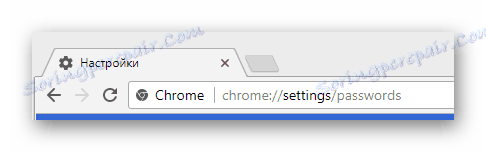



يرجى ملاحظة أن جميع أفعالك لا يمكن التراجع عنها!
- عند استخدام ياندكس متصفح أيضا ، تحتاج إلى نسخ ولصق التعليمة البرمجية الخاصة في شريط العنوان.
browser://settings/passwords - استخدم حقل "البحث عن كلمات المرور" للعثور على البيانات التي تحتاجها.
- مرّر مؤشر الماوس فوق خط يحتوي على بيانات غير ضرورية وانقر على رمز التقاطع في الجانب الأيسر من الخط باستخدام كلمة المرور.
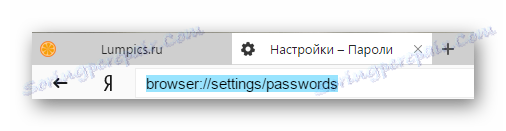
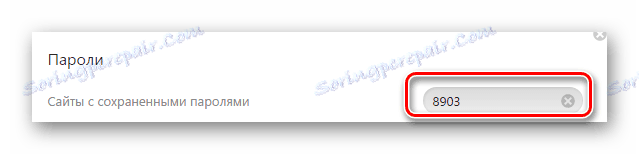
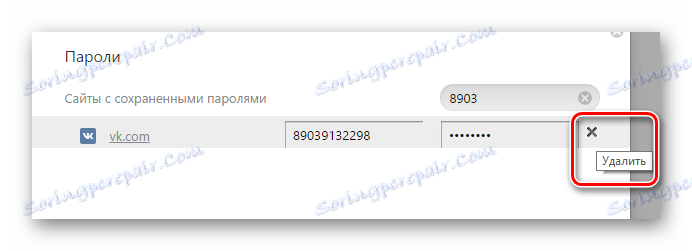
إذا كنت تواجه صعوبة في البحث ، فاستخدم التمرير المعتاد للصفحة.
- كاتب عمود دار الأوبرا يتطلب أيضًا استخدام رابط خاص من شريط العناوين.
opera://settings/passwords - استخدم كتلة "البحث عن كلمات المرور" للعثور على البيانات المراد حذفها.
- ضع مؤشر الماوس على السطر مع البيانات التي تم مسحها وانقر على أيقونة "حذف" .
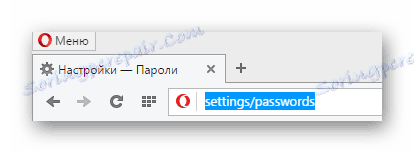

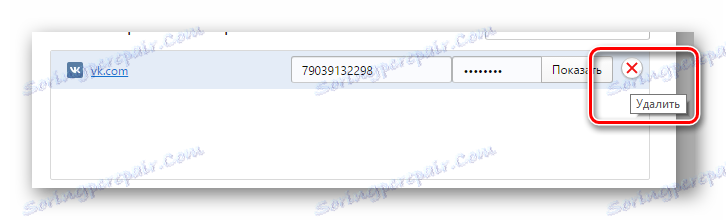
لا تنسَ ، بعد إزالة كلمات المرور ، إعادة فحص نجاح العملية.
- عن طريق فتح متصفح الويب موزيلا فايرفوكس ، أدرج مجموعة الأحرف التالية في شريط العنوان.
about:preferences#security - في كتلة "Logins" ، انقر فوق الزر "Saved Logins" .
- استخدم مربع البحث للعثور على البيانات التي تحتاجها.
- من قائمة النتائج المعروضة ، حدد القائمة التي تريد حذفها.
- لحذف كلمة المرور ، استخدم الزر "حذف" الموجود على شريط الأدوات السفلي.
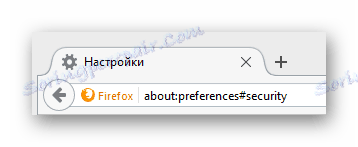
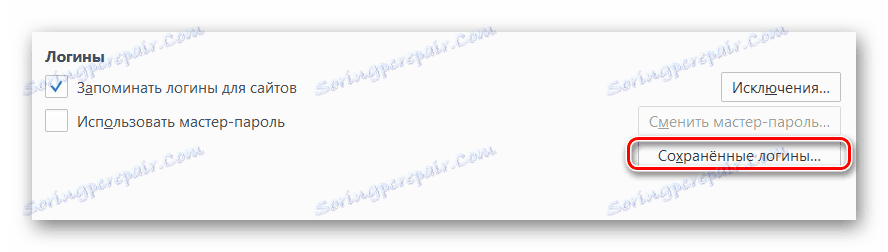

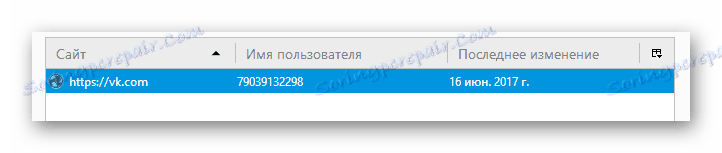
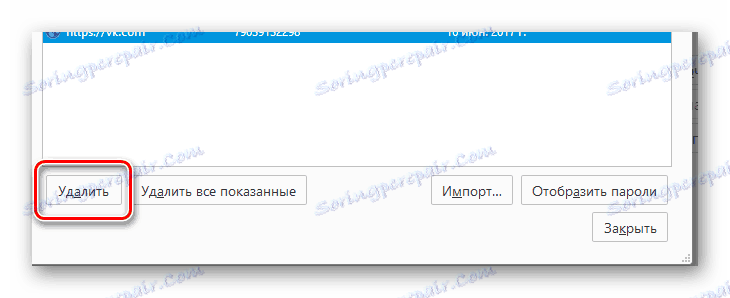
الطريقة الثانية: حذف كافة كلمات المرور
لاحظ على الفور أنه من أجل فهم أفضل للإجراءات من هذه الطريقة ، يجب دراسة المقالات الأخرى على موقعنا فيما يتعلق بتنظيف تاريخ المتصفح. من المهم الانتباه إلى ذلك ، لأنه مع تعيين المعلمات بشكل صحيح ، يمكنك حذف جزء فقط من البيانات ، وليس كلها دفعة واحدة.
اقرأ المزيد: كيفية مسح السجل في جوجل كروم . دار الأوبرا . Masile Firefox . ياندكس متصفح
بغض النظر عن المتصفح ، قم بإلغاء تحديد المحفوظات دائمًا.
- في متصفح الإنترنت جوجل كروم تحتاج أولا لفتح القائمة الرئيسية للبرنامج عن طريق النقر على الزر الموضح في الصورة.
- في القائمة ، حرك مؤشر الماوس فوق القسم "المحفوظات" وحدد "المحفوظات" بين العناصر الفرعية.
- في الصفحة التالية على الجانب الأيمن ، انقر على الزر "محو السجل" .
- في النافذة التي تفتح ، حدد المربعات حسب تقديرك الخاص ، مع ترك علامة بالضرورة في عناصر "كلمات المرور" و "بيانات للإكمال التلقائي" .
- انقر فوق الزر "مسح المحفوظات" .
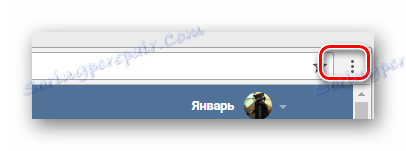
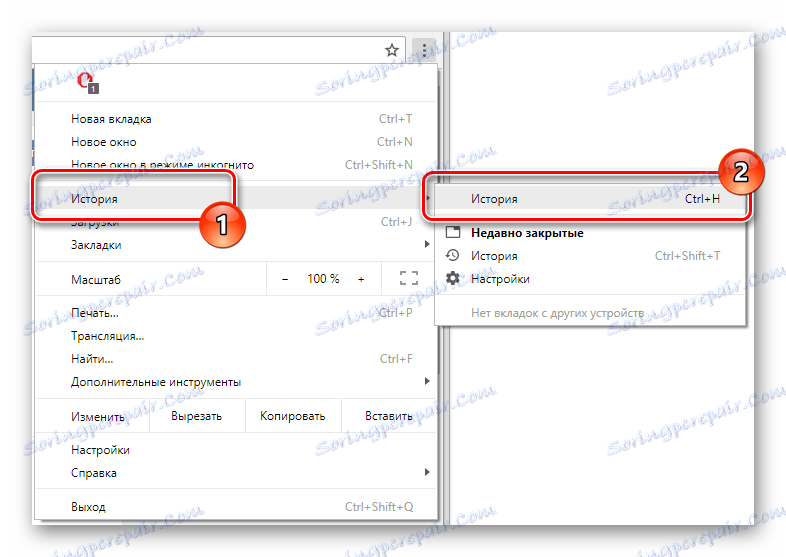
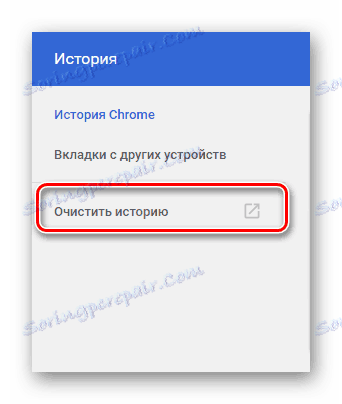
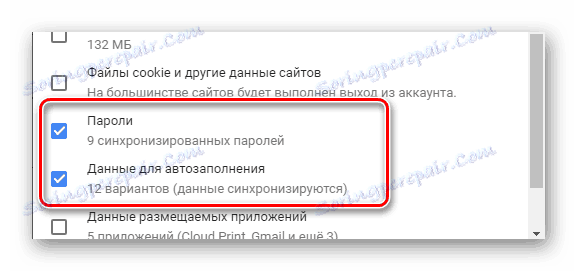
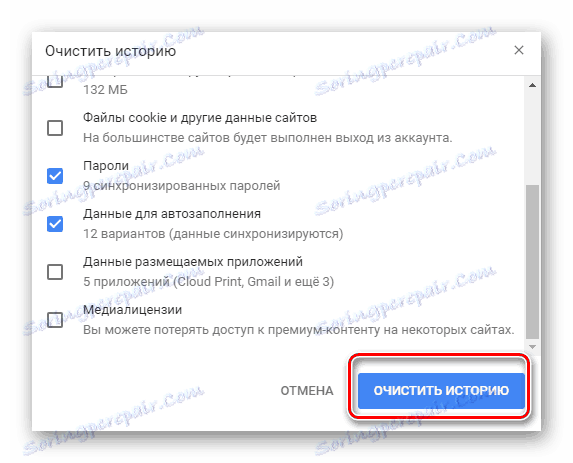
بعد ذلك ، سيتم حذف القصة في Chrome.
- في المستعرض من Yandex على اللوحة العلوية ، ابحث عن الزر "إعدادات Yandex.Browser" وانقر فوقه.
- مرّر مؤشر الماوس فوق عنصر "السجل" وحدد القسم الذي يحمل الاسم نفسه من القائمة المنسدلة.
- على الجانب الأيسر من الصفحة ، ابحث عن الزر "مسح السجل" وانقر عليه.
- في نافذة السياق ، حدد "كلمات المرور المحفوظة" و "بيانات ملء نموذج تلقائي" ، ثم استخدم الزر "مسح السجل" .

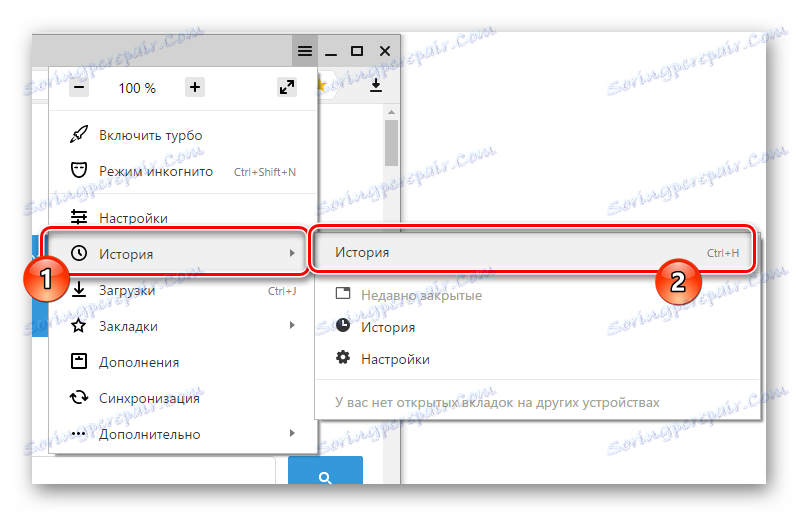
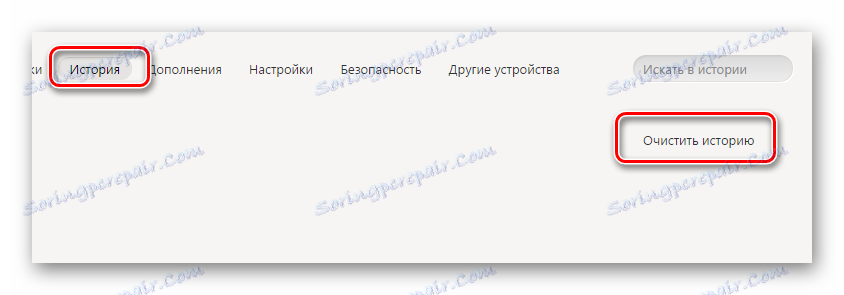
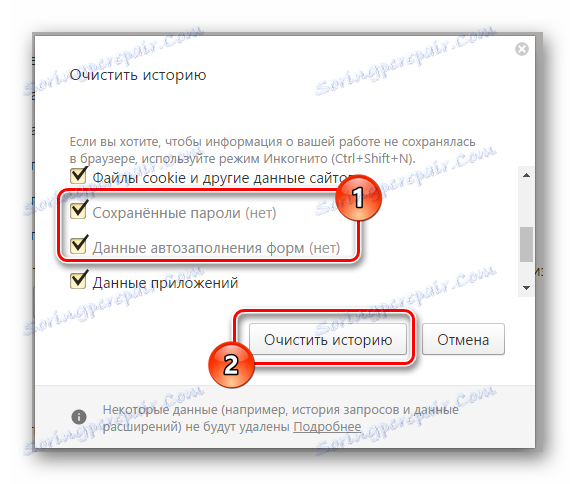
كما ترى ، يتم تنظيف القصة في Yandex.Browser بسهولة كما هو الحال في Chrome.
- إذا كنت تستخدم متصفح Opera ، فأنت بحاجة إلى فتح القائمة الرئيسية بالنقر فوق الزر المناظر.
- من العناصر المعروضة ، انتقل إلى قسم "التاريخ" .
- في الصفحة التالية في الزاوية اليمنى العليا ، انقر على الزر "مسح السجل ..." .
- حدد المربع بجوار "بيانات الإكمال التلقائي للنموذج" و "كلمات المرور" .
- ثم انقر فوق الزر "محو سجل التصفح" .
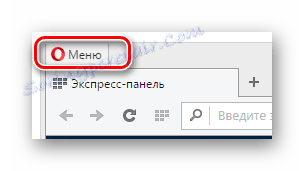
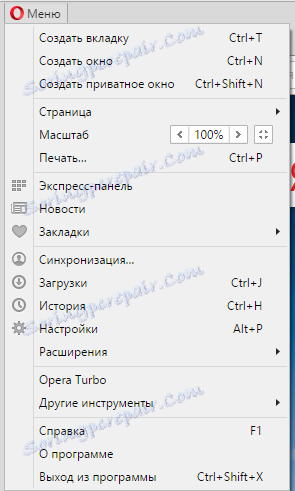
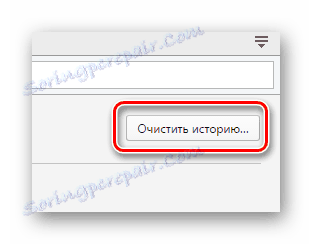

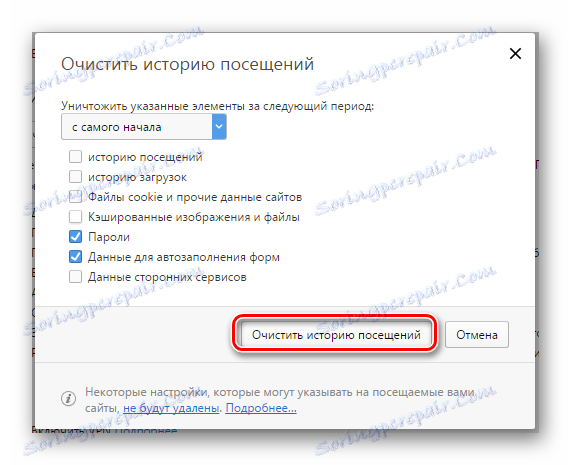
في مظهره ، يختلف Opera تمامًا عن المتصفحات على محرك مشابه ، لذا كن حذراً.
- في متصفح Mozilla Firefox ، كما هو الحال في المتصفحات الأخرى ، قم بتوسيع القائمة الرئيسية.
- من بين الأقسام المقدمة ، حدد "Journal" .
- حدد الخيار "حذف السجل ..." من القائمة الإضافية.
- في النافذة الجديدة "حذف السجل الحديث" ، وسِّع القسم الفرعي "التفاصيل" ، وحدد "نموذج السجل وسجل البحث" و "الجلسات النشطة" ، ثم انقر على الزر "حذف الآن" .
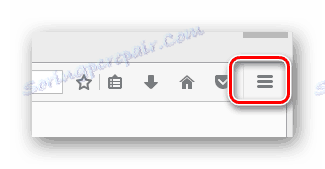
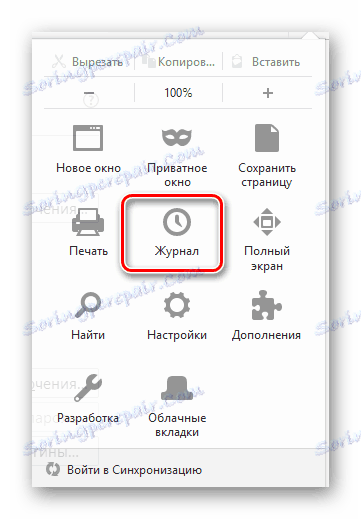
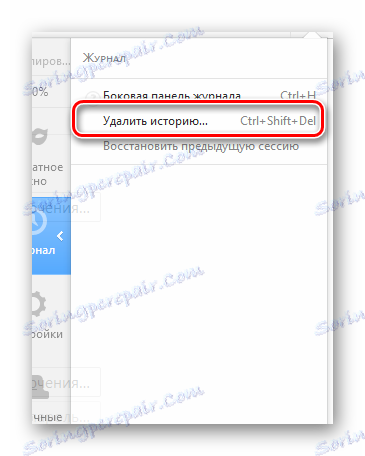

يمكن إكمال ذلك مع محو السجل في متصفحات مختلفة.
نأمل ألا تواجه أي صعوبات في عملية تنفيذ التوصيات. على أي حال ، نحن دائما على استعداد لمساعدتك. كل التوفيق!